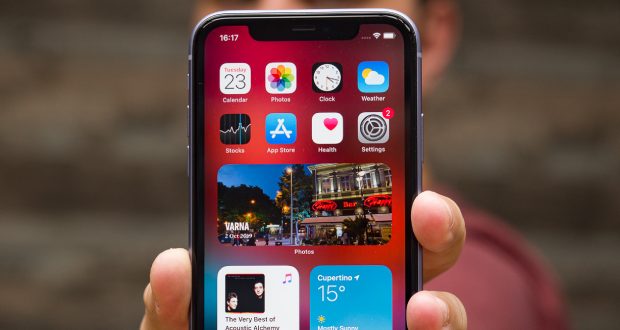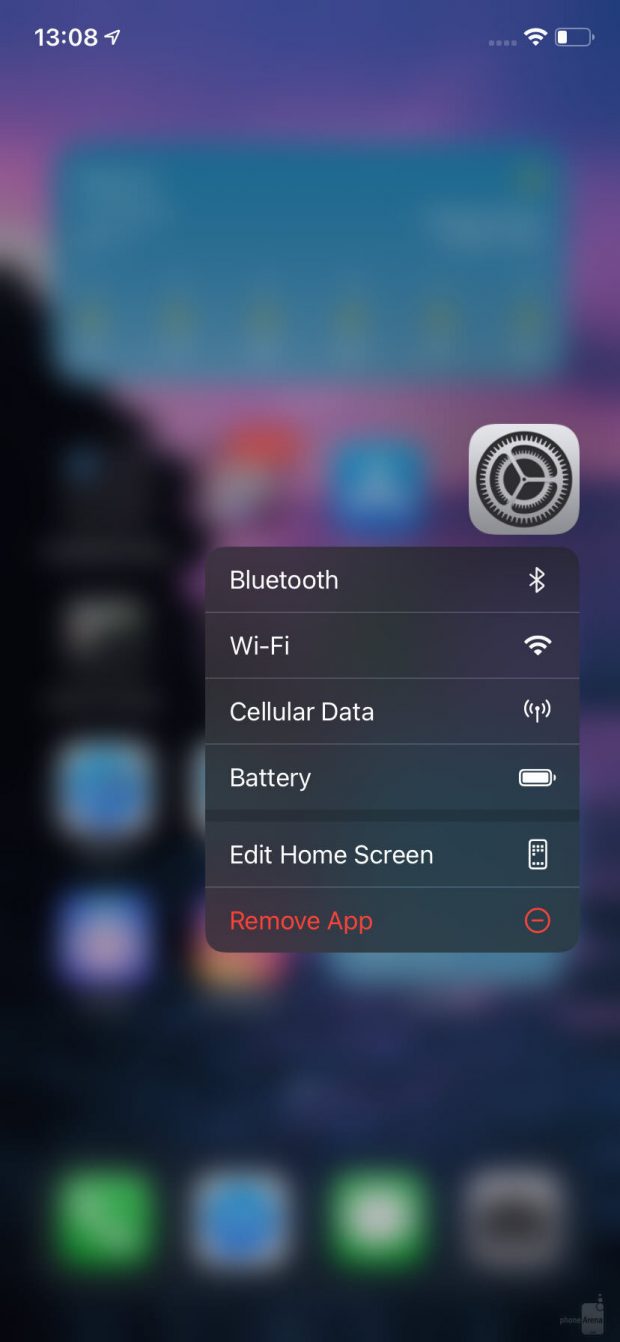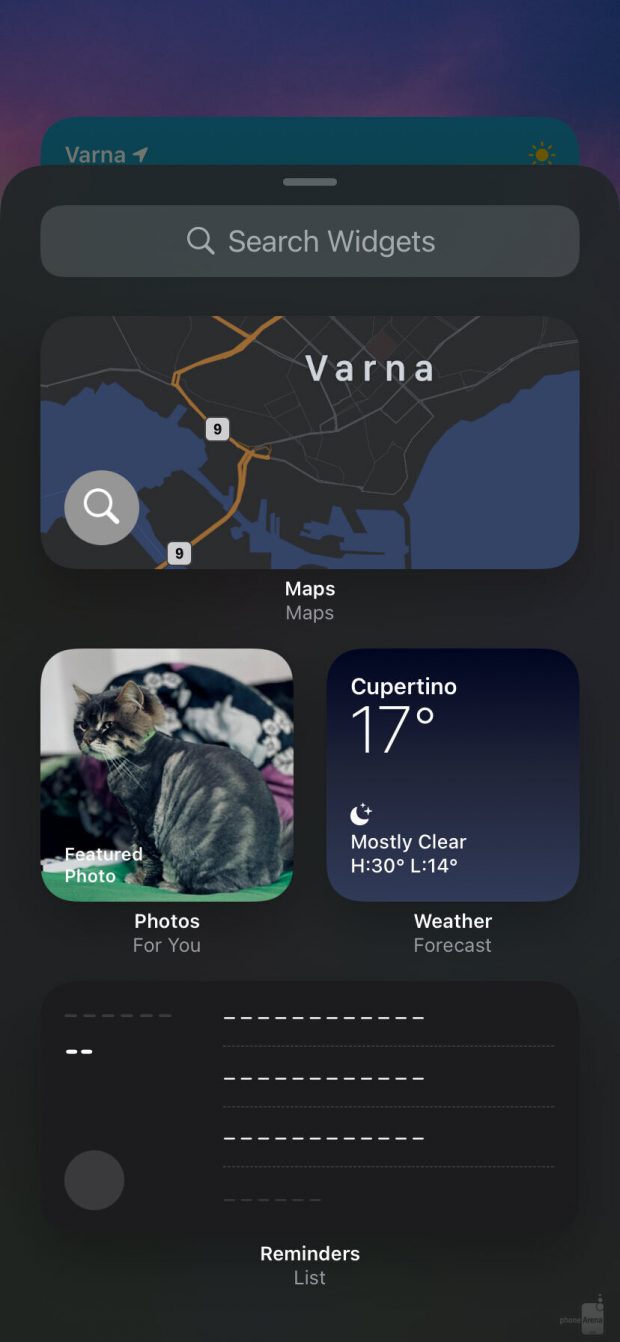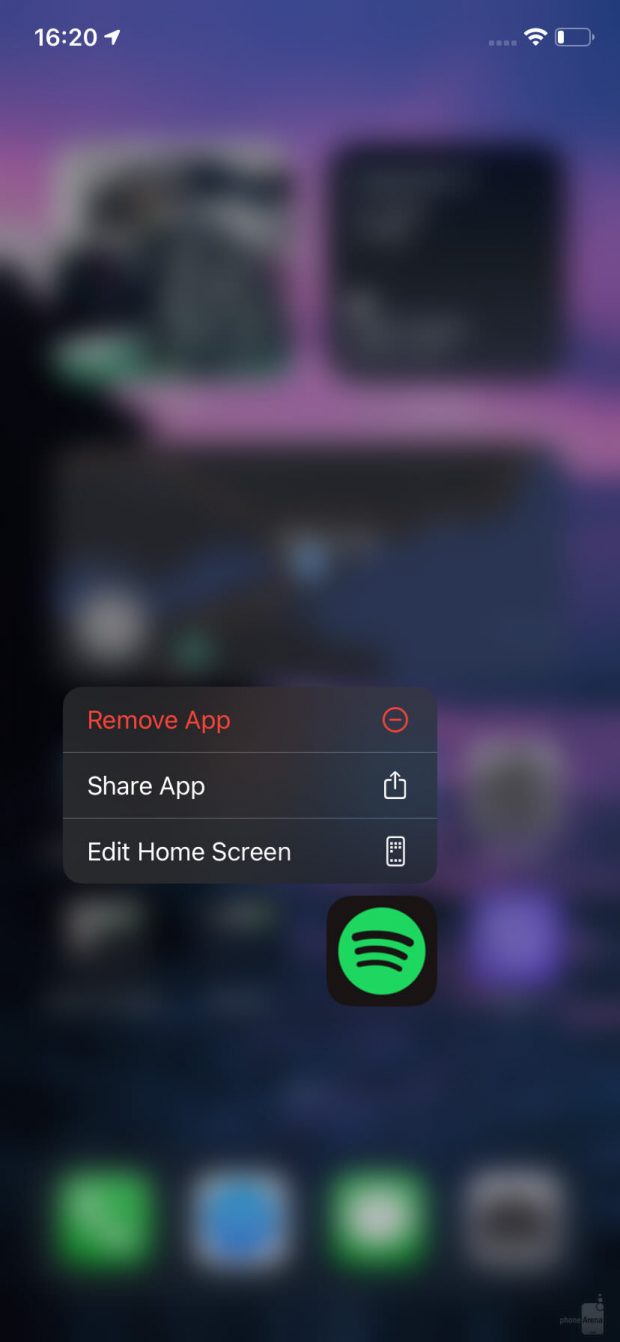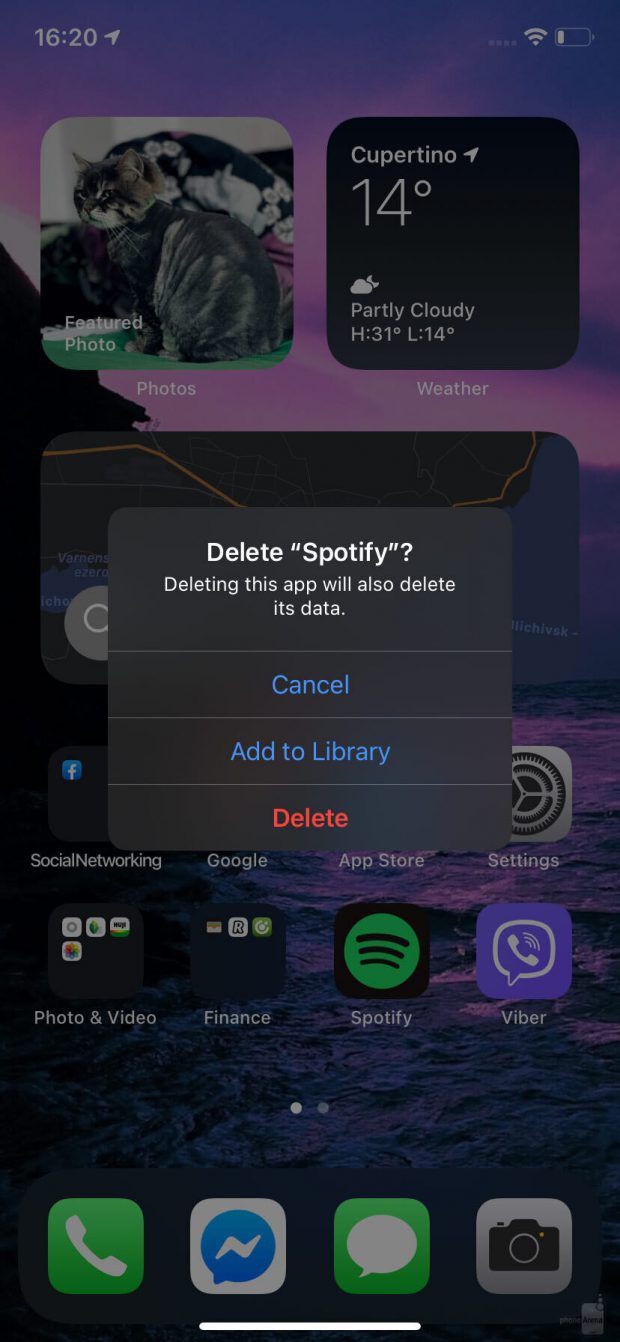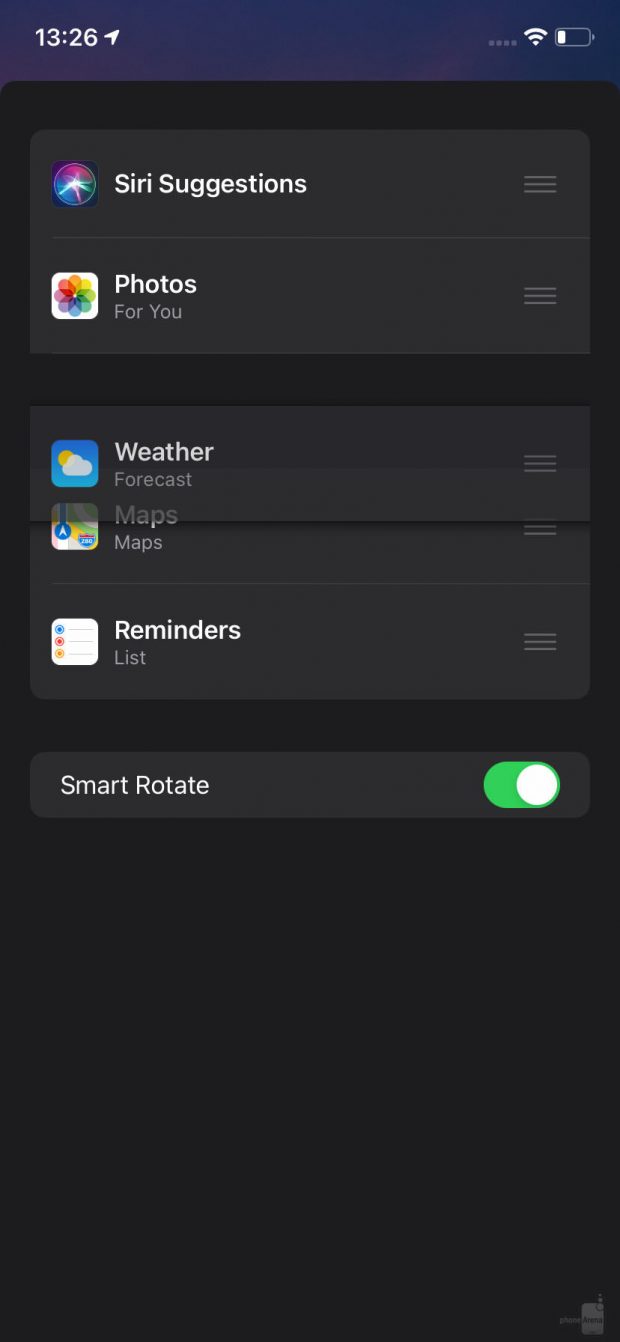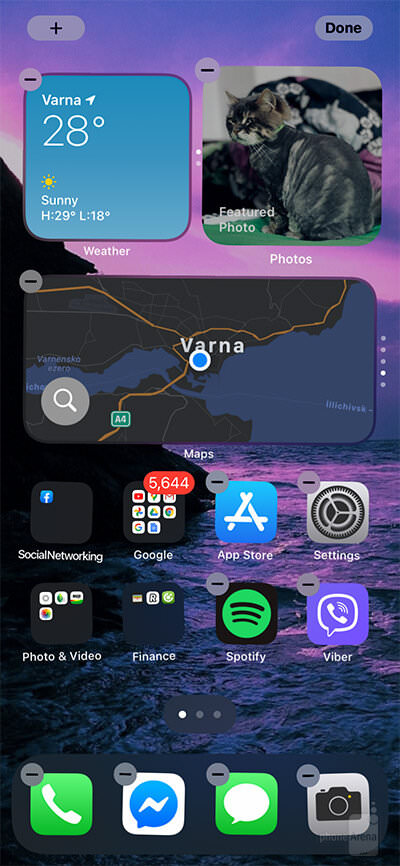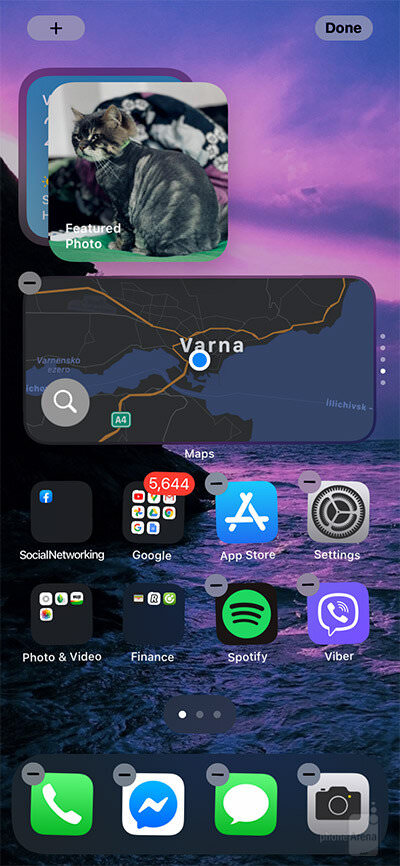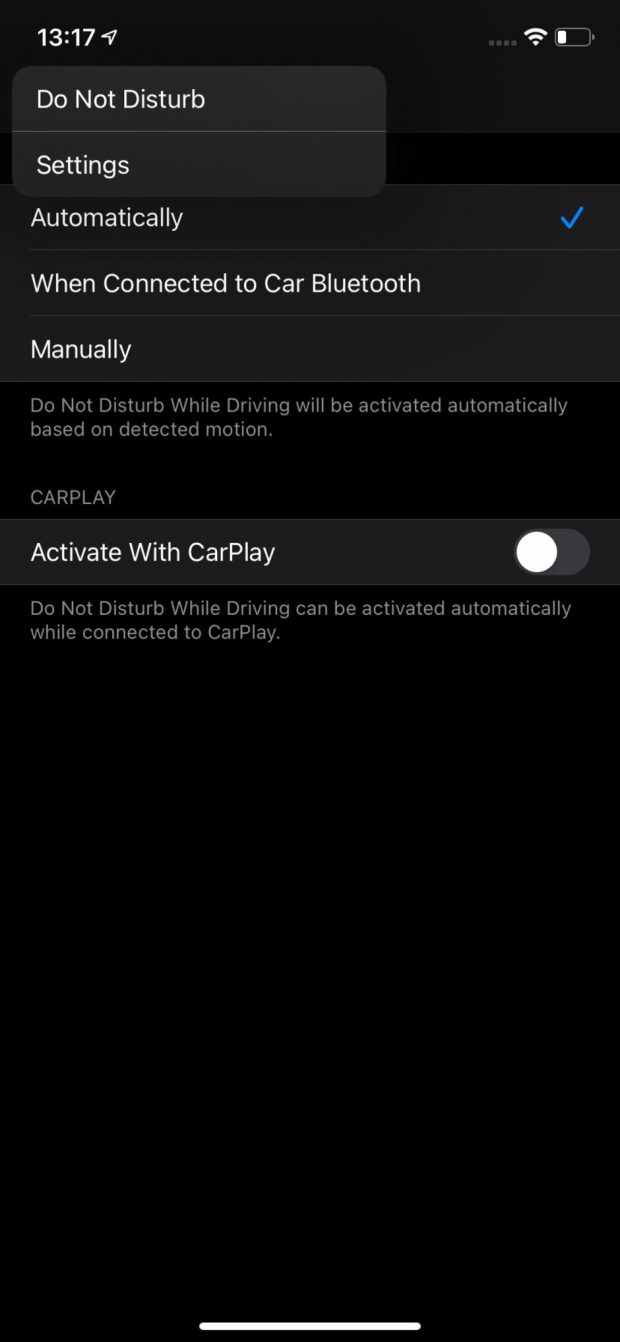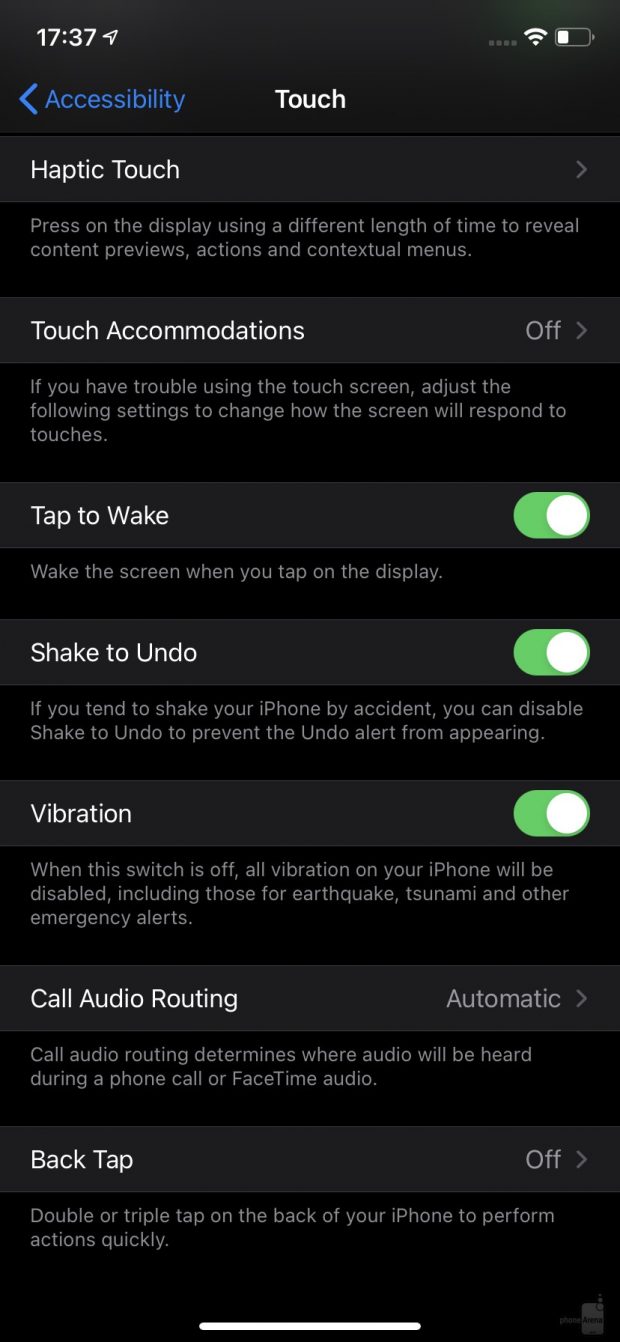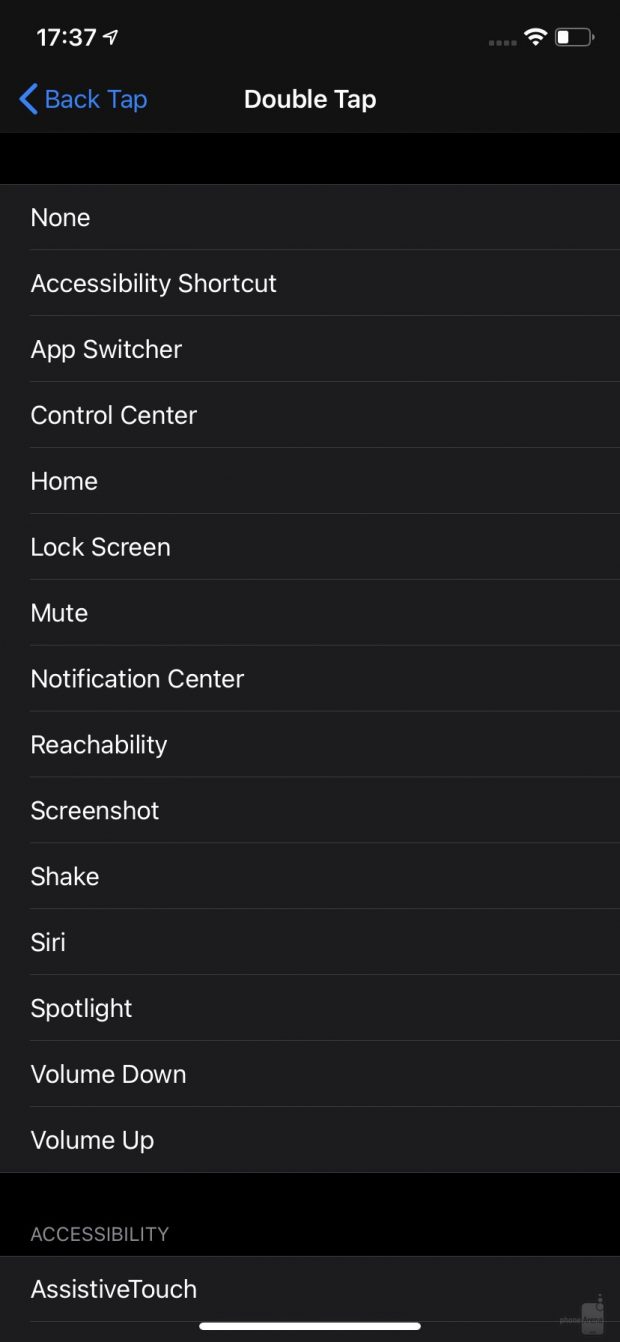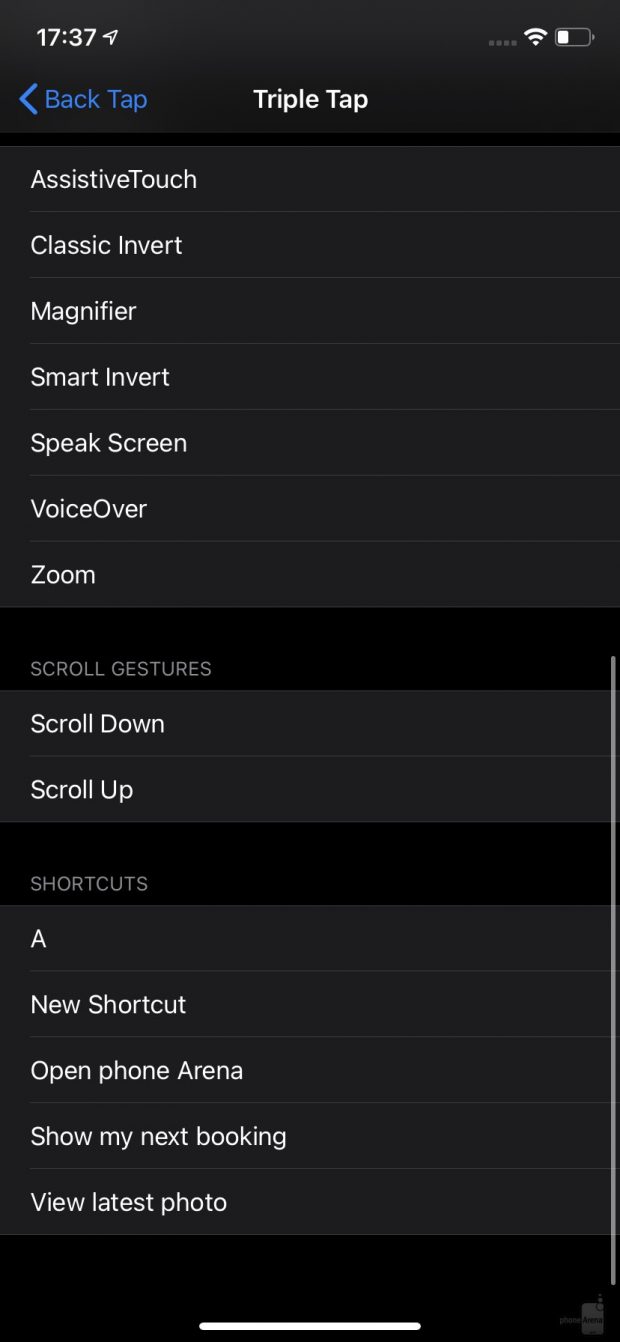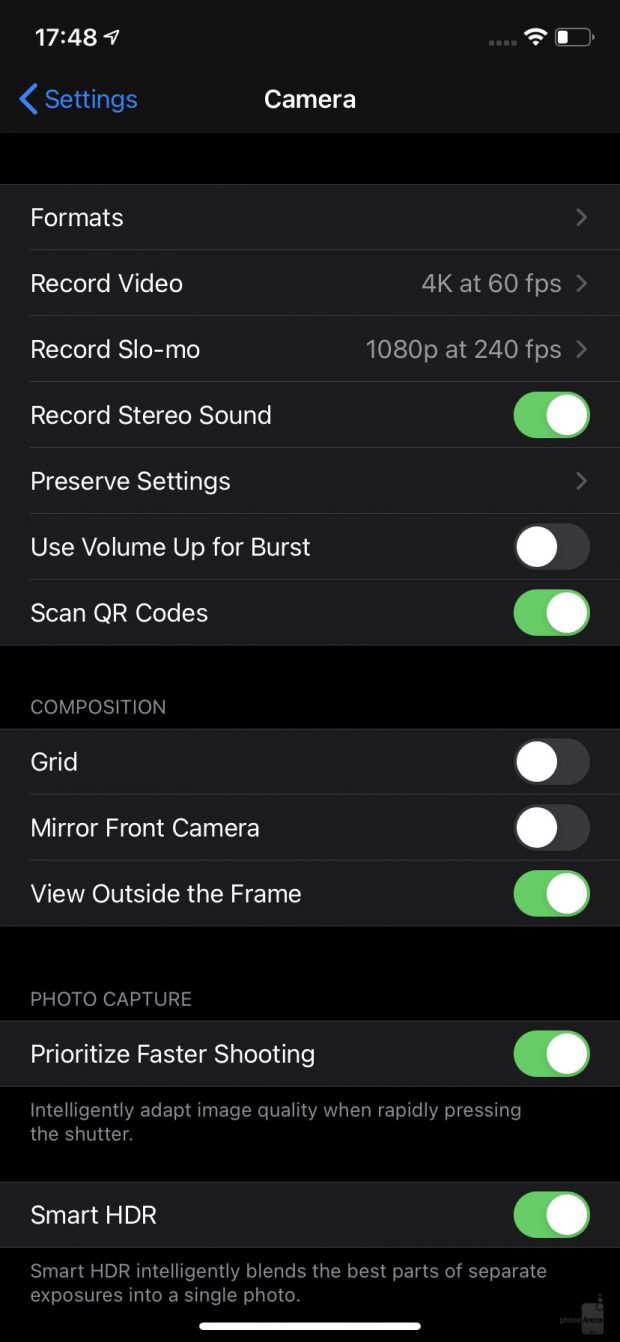به بهانه رونمایی از iOS 14، در این مقاله قصد داریم به آموزش استفاده از قابلیت های آی او اس 14 همراه تصاویر در آیفون های اپل بپردازیم.
اکنون که پرده از روی iOS 14 برداشته شده و نسخه آزمایشی این رابط کاربری در اختیار توسعه دهندگان قرار گرفته، طرفداران اپل در انتظار ملاقات با دهها قابلیت جدیدی هستند که در این پلتفرم گنجانده شده است. کریگ فدریکی – نایب رئیس ارشد بخش مهندسی اپل – فقط چند ویژگی مهم iOS 14 را روی صحنهی کنفرانس WWDC 2020 معرفی کرد که اکثر ویژگیهای کوچکی بودند، اما در کیفیت زندگی ما تأثیرگذار هستند.
آموزش استفاده از قابلیت های آی او اس 14
ما فرصت این را داشتیم تا این بهروزرسانی را روی دیوایس خودمان نصب کنیم و اکنون میخواهیم شما را با قابلیت های آی او اس 14 که به زودی تمام کاربران میتوانند در نسخه آزمایشی عمومی iOS 14 طعم آنها را بچشند.
صفحه هوم و ویجتها
تا به حال شما امکان استفاده از ویجتها در صفحه هوم آیفون را نداشتید. اما سرانجام اپل همراه با iOS 14، توانایی استفاده از این ویجتها در هوم اسکرین را به گوشیهایش اضافه میکند. فقط کافیست یک آیکون را بفشارید و انگشتتان را روی آن نگه دارید، سپس گزینهی Edit home screen را از منوی اجرا شده انتخاب کنید، سپس دکمهی بزرگ + را در گوشهی سمت چپ صفحه بفشارید. به شما فهرستی از تمام ویجتهای موجود شامل یک استک هوشمند اسکرولشونده ارائه میشود. روی هر یک از آنها که خواستید کلیک کنید، سپس اندازهی مد نظرتان را انتخاب کنید و در نهایت روی Add widget کلیک کنید. حالا میتوانید آزادانه این ویجت را روی صفحه هوم گوشی خود به این طرف و آن طرف ببرید.
تمیز کردن هوم اسکرین در آی او اس جدید بسیار آسوده است. به جای پاک کردن یک اپلیکیشن، شما کافیست آن را به یک App Library جدید بفرستید. برای انجام این کار، روی آیکون اپلیکیشن مورد نظر را طولانی مدت لمس کنید و سپس آن را پاک کنید. این منوی ایجاد شده به شما اجازه خواهد داد یا آن را پاک کنید، یا به کتابخانه اپلیکیشنها یا همان App Library بفرستید.
استک هوشمند
خوشبختانه شما میتوانید در iOS 14 ویجتهای از پیش تعریف شده که این پلتفرم برای شما ساخته است را نیز سفارشی کنید. برای انجام این کار، روی یک ویجت استک در صفحه هوم لمس طولانی مدت انجام دهید و سپس از منوی ظاهر شده گزینهی Edit stack را انتخاب کنید. شما میتوانید سپس لیستی از کلیهی ویجتهایی که به این استک خاص مربوط هستند را انتخاب کرده و آزادانه آنها را به هر روشی که میخواهید تنظیم کنید. اگرچه در حال حاضر شما نمیتوانید در آی او اس 14 یک ویجت جدید را جایگزین ویجتهای موجود کنید. برای انجام این کار ابتدا باید ویجت مورد نظر را پاک کنید، سپس ویجت جدید را به صفحه اضافه کنید.
آیا میدانستید شما هم میتوانید ویجت مورد سفارشی خودتان را در آی او اس جدید بسازید؟ یکی از قابلیت های آی او اس 14 همین امکان است. برای انجام آن کافیست آن را روی یک ویجت موجود بکشید.
امنیت
یکی از بزرگترین قابلیت های جدید آی او اس 14 مربوط به امنیت کاربران میشود. اپلیکیشن Passwords اکنون به شما توصیههای امنیتی را در مورد گذرواژه آسان شما که میتواند جزو گذرواژههای استفاده شده تکراری و گذرواژههایی که حدس زدن آنها آسوده است باشد، ارائه میکند. زمانی که وارد اپلیکیشن پسورد شدید، حساب]های کاربری که دارای گذرواژهای نامناسب هستند، به شما معرفی خواهند شد. این قابلیت در iOS 14 به شما کمک میکند با رمزهای عبور قدرتمند، از اطلاعات خود در فضای مجازی محافظت کنید.
ژست حرکتی گزینههای پیشین
وقتی در آی او اس 14 وارد بخش تنظیمات میشوید و به مسیری میروید، زمانی که میخواهید به عقب بازگردید، با لمس طولانی روی آیکون بازگشت به عقب که در سمت چپ تصویر مشاهده میشود، فهرستی کوچک از مکانهایی که شما پیشتر در آنها حضور داشتید به نمایش درمیآیند.
ضربه پشتی
یکی از جذابترین قابلیت های جدید آی او اس 14 امکان ضربه زدن به قاب پشتی گوشی به مدت دو یا سه بار است تا یک کار با سرعت انجام شود. استفاده از این ویژگی چگونه است؟ در بخش تنظیمات گوشی خود به مسیر Accessibilities بروید، سپس وارد Touch شوید. به پایین بیایید و روی Back کلیک کنید. در این بخش شما میتوانید 2 ضربه یا 3 ضربه را سفارشی کنید. شما نه تنها میتوانید برخی از عملیاتهای کلیدی را برای این شرتکات جدید انتخاب کنید، بلکه میتوانید از یک شرتکات سفارشی یا عملیات اتوماسیون که پیشتر در اپلیکیشن Shortcuts ایجاده کردهاید، استفاده کنید.
دوربین
شما سرانجام در آی او اس جدید میتوانید سلفی آینهای بگیرید. تا پیش از این، وقتی عکس ثبت میشد، آن به صورت آینهای دیده میشد،اما حالا در iOS 14 گزینهای وجود دارد که با فعال کردنش آنچه در منظرهیاب دوربین پیش از گرفتن عکس میبینید نیز آینهای خواهد بود. برای فعال کردن این ویژگی در صفحه تنظیمات گوشی خود به مسیر Camera بروید و گزینهی Mirror front camera را به حالت فعال درآورید.
 گجت نیوز آخرین اخبار تکنولوژی، علم و خودرو
گجت نیوز آخرین اخبار تکنولوژی، علم و خودرو